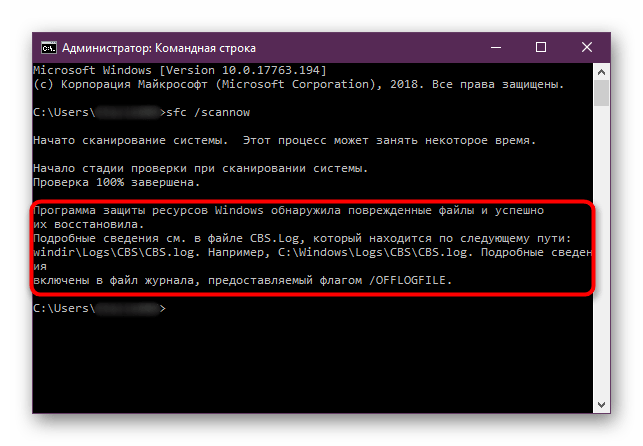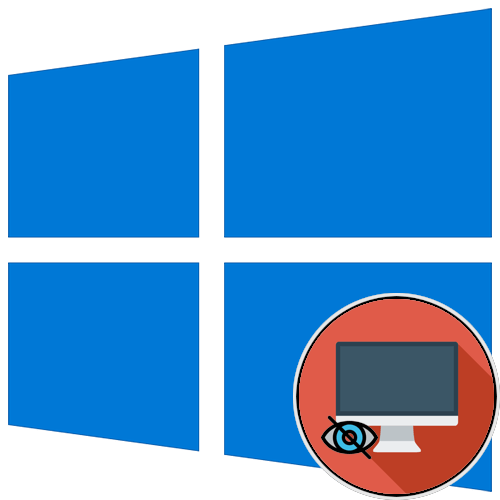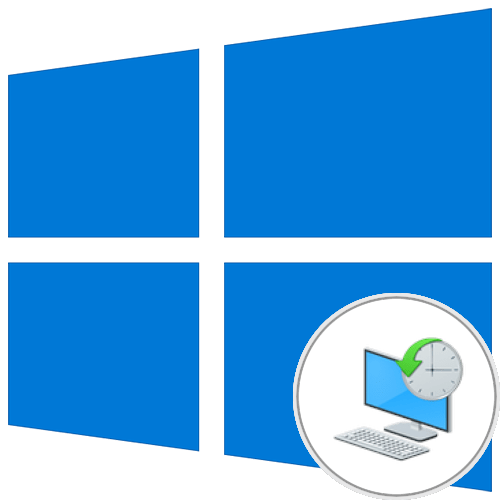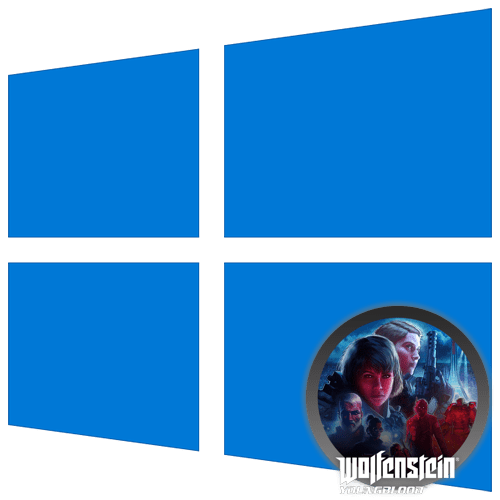Зміст
- Спосіб 1: зниження якості графіки
- Спосіб 2: Налаштування параметрів сумісності
- Спосіб 3: Запуск з додатковими параметрами
- Спосіб 4: Запуск у віконному режимі
- Спосіб 5: видалення програми Xbox
- Спосіб 6: перевірка температури компонентів
- Спосіб 7: оновлення драйвера відеокарти
- Спосіб 8: тимчасове відключення антивіруса / брандмауера
- Спосіб 9: перевірка цілісності ігрових файлів
- Спосіб 10: відключення накладок
- Спосіб 11: відновлення системних файлів
- Питання та відповіді
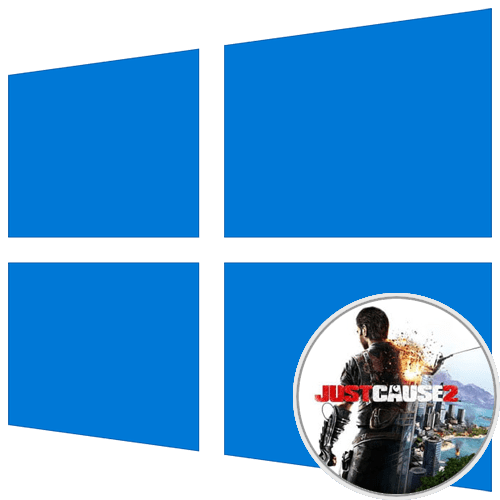
Спосіб 1: зниження якості графіки
На коректну роботу гри Just Cause 2 впливає наявність відповідних комплектуючих комп'ютера, які способи забезпечити хоча б мінімальні системні вимоги гри. Ви можете порівняти характеристики свого пристрою з таблицею нижче.
| мінімальні системні вимоги | |
|---|---|
| процесор | двоядерний з SSE3 (Athlon 64 X2 4200 / Pentium D 3 ГГц) |
| Оперативна пам'ять | 2 ГБ |
| жорсткий диск | 10 ГБ |
| відеокарта | з 256 МБ відеопам'яті, сумісна з DX10 (Nvidia GeForce 8800 серії / ATI Radeon HD 2600 Pro) |
Якщо характеристики вашого ПК не відповідають цим вимогам, є ймовірність, що Вильоти трапляються через те, що ви встановили в Налаштуваннях Just Cause 2 параметри графіки вище мінімальних. Змініть їх і проблема повинна зникнути.
Примітка! якщо ви не знаєте характеристики комплектуючих свого комп'ютера, подивитися їх можна в спеціальному системному меню або за допомогою стороннього програмного забезпечення. Про це докладніше розповідається в іншій статті на нашому сайті, при необхідності перейдіть за посиланням нижче, щоб познайомитися з нею.
Детальніше: Як дізнатися характеристики свого комп'ютера в Windows 10
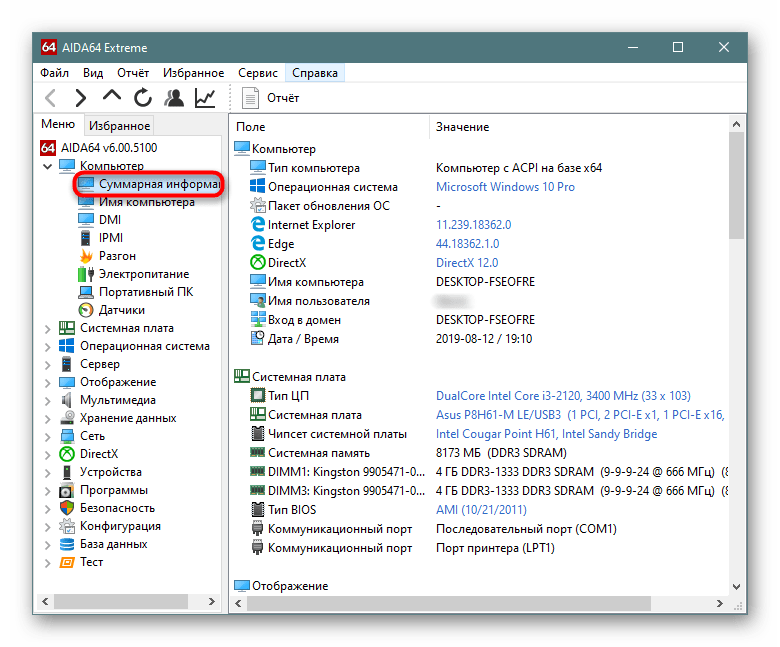
Спосіб 2: Налаштування параметрів сумісності
Якщо Just Cause 2 мимоволі вилітає на робочий стіл під час гри, причиною цього може бути погана сумісність з операційною системою. В такому випадку буде потрібно внести правки в її параметри. Робиться це через меню властивостей ярлика на робочому столі.
- Відкрийте контекстне меню значка гри на робочому столі і в контекстному меню виберіть пункт «Властивості» .
- У вікні пройдіть у вкладку»Сумісність" і в блоці «режим сумісності» встановіть галочку навпроти пункту " запустити програму в режимі сумісності» , потім зі спадного списку виберіть " Windows XP (пакет оновлень 3)» або «Windows 7» . Після цього в блоці «Параметри» поставте позначку навпроти рядка " запустити цю програму від імені адміністратора» .
- Збережіть внесені зміни, по черзі клацнувши по кнопках " застосувати» і «ОК» .
- Закрийте вікно властивостей ярлика та спробуйте запустити гру Just Cause 2. Якщо в процесі ігрового процесу знову трапиться виліт, скористайтеся спеціальним засобом для налаштування параметрів сумісності. Для цього поверніться в уже знайоме вікно властивостей ярлика і на вкладці»Сумісність" клацніть по кнопці " Запуск засобу усунення проблем із сумісністю» .
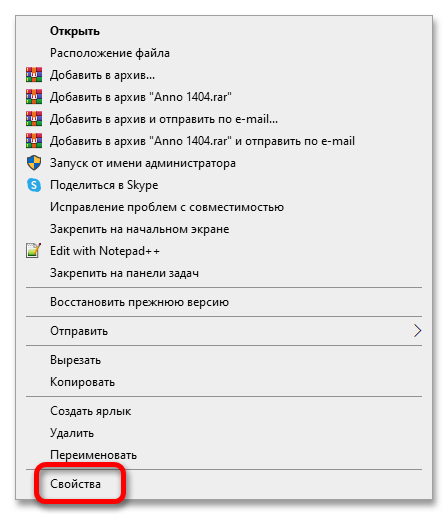
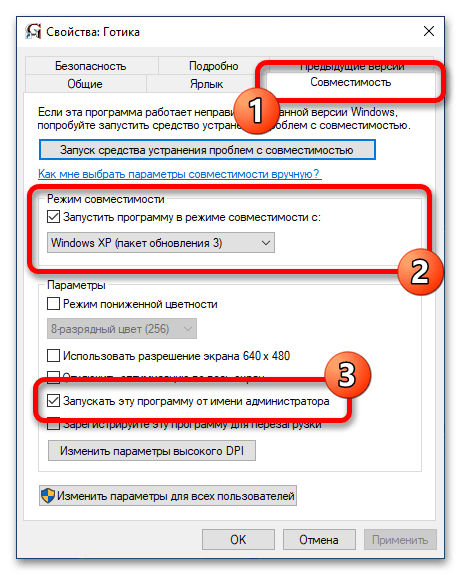
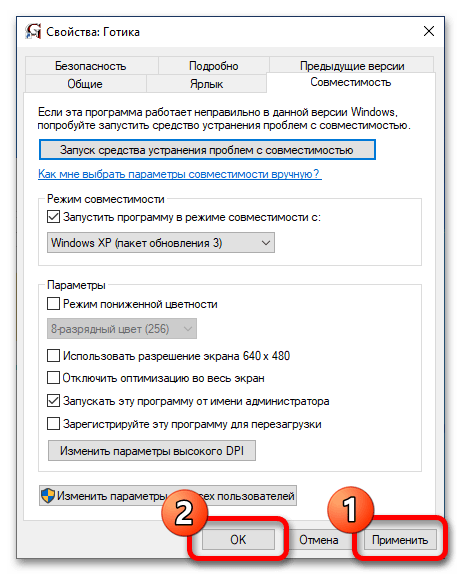
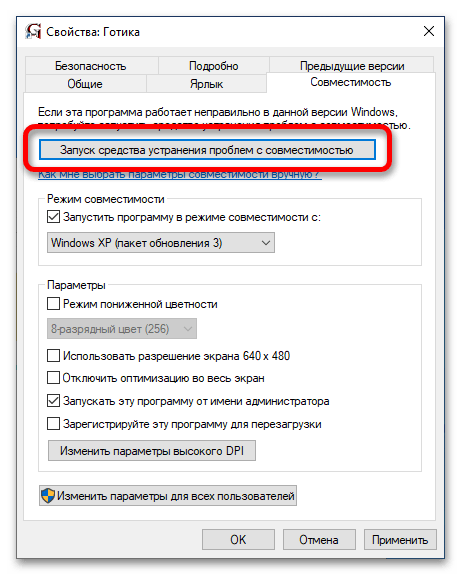
Далі у вікні утиліти дотримуйтесь її вказівок. За підсумком параметри сумісності будуть підібрані автоматично і гра повинна почати працювати стабільно.
Спосіб 3: Запуск з додатковими параметрами
Багатьма користувачами відзначається, що Just Cause 2 починає працювати стабільно без вильотів тільки в тому випадку, якщо її запустити зі спеціальними параметрами. Робиться це у властивостях ярлика. Доступно кілька варіантів цих самих параметрів:
- Перейдіть в властивості ярлика Just Cause 2, клікнувши по ньому правою кнопкою миші і в контекстному меню виберіть пункт " властивості» .
- У вікні, пройдіть у вкладку " ярлик»
. Необхідно в блоці
" Об'єкт»
змінити його вміст, додавши в самий кінець через пробіл параметр
-/dxadapter 0. Приклад можна бачити на зображенні нижче."C:\Program Files (x86)\Just Cause 2\justcause2.exe"(було)"C:\Program Files (x86)\Just Cause 2\justcause2.exe" -/dxadapter 0(стало) - Збережіть внесені зміни та спробуйте запустити гру. Якщо проблеми не зникнуть, потрібно додати кілька нових параметрів, а саме
/frameratecap=30 /filmgrain=0 /dxadapter=0."C:\Program Files (x86)\Just Cause 2\justcause2.exe"(було)"C:\Program Files (x86)\Just Cause 2\justcause2.exe" /frameratecap=30 /filmgrain=0 /dxadapter=0(стало)У деяких випадках користувачі рекомендують використовувати трохи змінений вхід цих параметрів, як показано нижче:
"C:\Program Files (x86)\Just Cause 2\justcause2.exe"(було)"C:\Program Files (x86)\Just Cause 2\justcause2.exe" -frameratecap=30 -filmgrain=0 -dxadapter=0(стало) - Знову закрийте вікно властивостей і перевірте стабільність роботи гри Just Cause 2. Якщо проблема не зникає, введіть новий параметр:
"C:\Program Files (x86)\Just Cause 2\justcause2.exe"(було)"C:\Program Files (x86)\Just Cause 2\justcause2.exe" /failsafe(стало)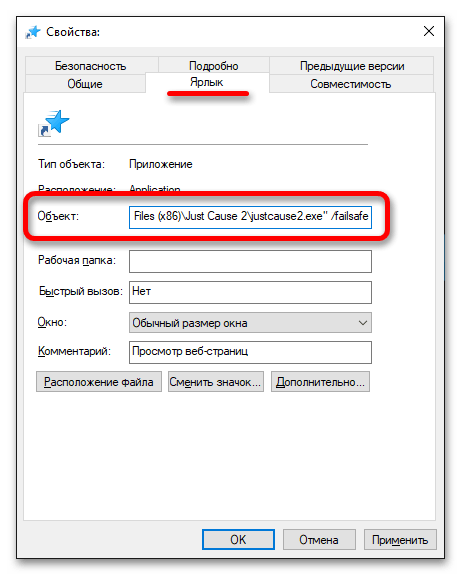
Якщо і цей параметр не зміг виправити ситуацію, значить, необхідно переходити до наступних способів усунення неполадки, описаним далі в цій статті.
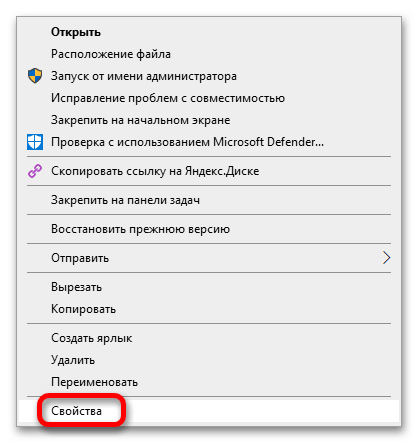
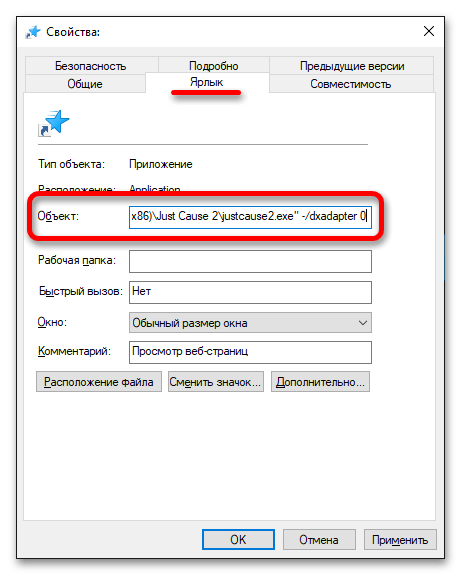
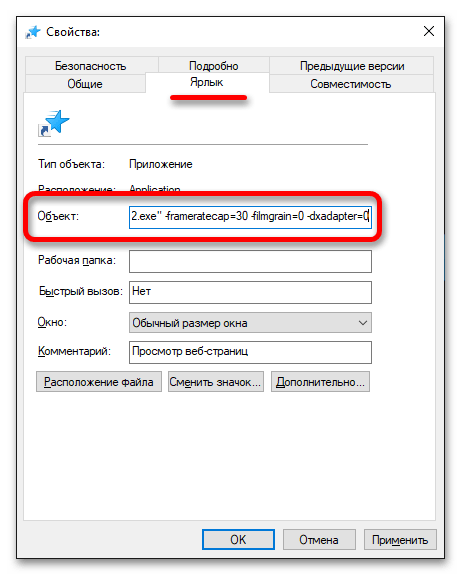
Примітка! параметри запуску гри можна вводити не тільки у властивостях ярлика, але і через спеціальне меню лаунчер. Якщо Just Cause 2 ви встановлювали через Steam , рекомендується випробувати всі перераховані раніше параметри в ньому. На нашому сайті є окрема стаття, в якій розповідається, як це зробити. Там же ви знайдете список додаткових параметрів, які можуть бути корисні.
Детальніше: П араметри запуску ігор в Steam
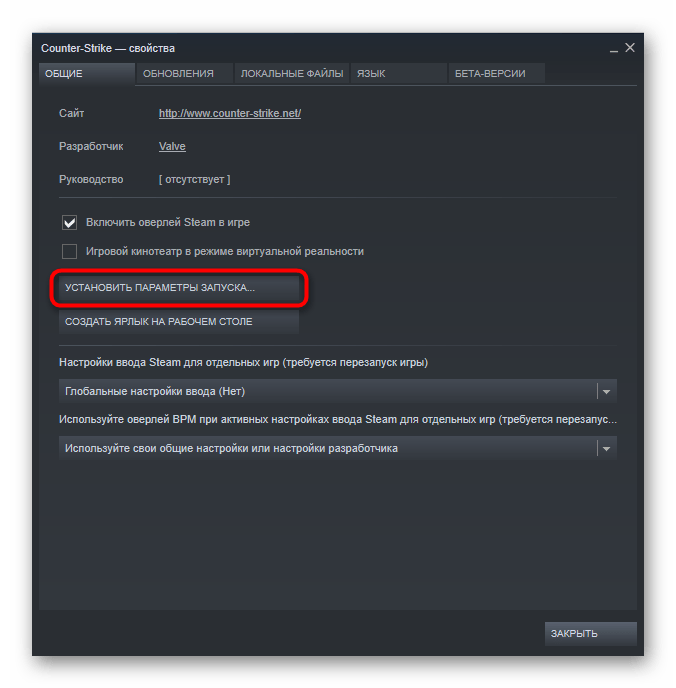
Спосіб 4: Запуск у віконному режимі
Гра Just Cause 2 може не працювати належним чином у вибраному режимі відображення за замовчуванням. Щоб це виключити, слід спробувати запустити її у вікні. Зазвичай зробити це можна за допомогою гарячих клавіш Alt + Enter , які слід натиснути під час запуску гри. Але якщо з якоїсь причини цей метод вам не підходить, ви можете скористатися спеціальним програмним забезпеченням від сторонніх розробників.
На нашому сайті є окрема стаття, в якій представлений список таки додатків і наведено короткий посібник по їх використанню. Перейдіть за посиланням нижче, щоб визначити для себе найбільш підходящу програму.
Детальніше: Програми для запуску ігор у віконному режимі
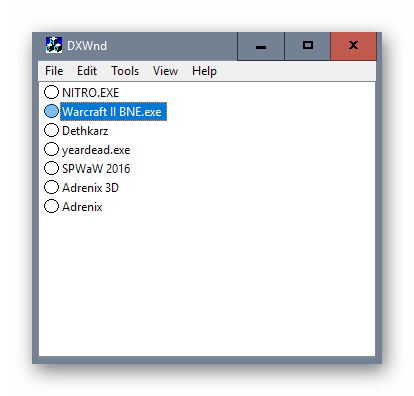
Алгоритм використання такого софта досить простий. Вам необхідно помістити в робочу область виконуваний файл Just Cause 2, виставити відповідні параметри, після чого здійснити запуск.
Спосіб 5: видалення програми Xbox
На роботу Just Cause 2 також може чинити негативний вплив вбудований в операційну систему оверлей від Xbox. Відповідно, щоб виключити його вплив, це програмне забезпечення слід видалити. Процес цей не стандартний, так як софт є встановленим і в системі просто немає відповідного деинсталлятора. Тому знадобиться вдатися до використання оболонки Windows PowerShell, прописавши в ній кілька спеціальних команд.
Детальніше про це розповідається в іншому матеріалі на нашому сайті, при необхідності ознайомтеся з викладеною там інформацією, перейшовши за посиланням нижче.
Детальніше: як видалити Xbox в операційній системі Windows 10
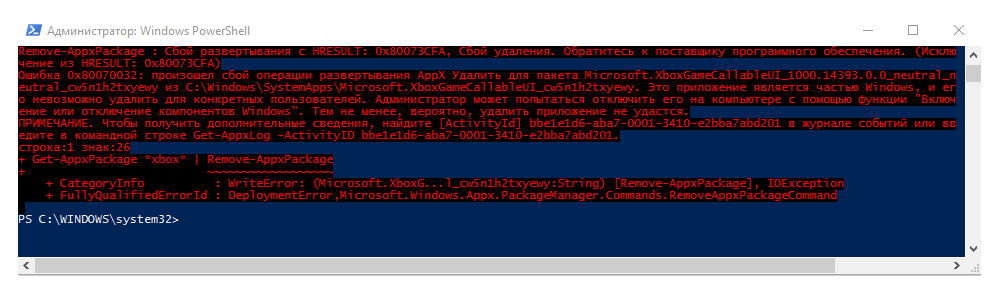
Спосіб 6: перевірка температури компонентів
Just Cause 2 може вилітати під час гри через перегрів комплектуючих комп'ютера. Справа в тому, що у процесора і відеокарти є питома температура нагріву, досягаючи якої вони автоматично відключаються. У випадку з центральним процесором комп'ютер просто перезапускається, а з відеокартою — відключається виведення зображення на екран, що і створює видимість вильоту з гри.
Першорядно необхідно дізнатися температурні норми Вашого обладнання, після чого почати відстежувати значення під час гри в Just Cause 2. Якщо комплектуючі перегріваються, значить, причина полягає саме в цьому.
Детальніше:
Як дізнатися температуру
процесора
/
відеокарти
/
блоку живлення
Нормальна робоча температура
процесора
/
відеокарти
/
жорсткого диска
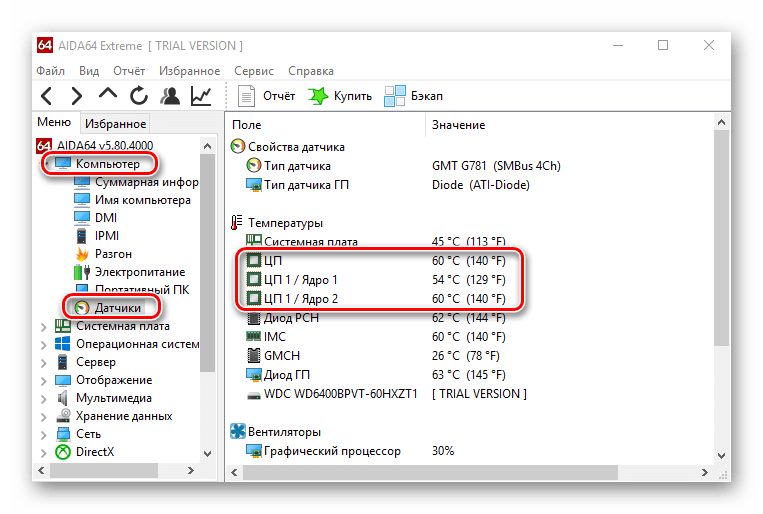
Зверніть увагу! на ринку програмного забезпечення є рішення від сторонніх розробників, які дозволяють не тільки відстежувати температурні показники комплектуючих комп'ютера, але і вчасно сигналізувати при виявленні будь-яких відхилень. При необхідності рекомендується ознайомитися з їх переліком, скориставшись посиланням нижче.
Детальніше: Програми для перевірки температури комп'ютера
Найчастіше перегрів обладнання пов'язаний з висиханням термопасти, яка є прошарком між корпусом чіпа процесора і радіатором, що відводить тепло. Також могла вийти з ладу система охолодження. У будь-якому випадку необхідно виявити причину появи проблеми і усунути її. На нашому сайті є матеріал на цю тему, присвячений кожному обладнанню, яке може перегріватися під час роботи комп'ютера.
Детальніше: вирішуємо проблему перегріву процесора / відеокарти / материнської плати

Спосіб 7: оновлення драйвера відеокарти
На коректну роботу будь-якої гри впливає встановлена в комп'ютері відеокарта, але її потенціал не буде повністю розкритий, якщо в операційній системі не встановлений графічний драйвер. При цьому необхідно віддавати перевагу фірмовому продукту, викачаному з офіційного сайту виробника відеочіпа.
Для вирішення проблем з вильотами необхідно перевірити наявність оновлень відеокарти і, якщо такі будуть виявлені, інсталювати їх. Якщо це не допоможе, є ймовірність, що драйвер спочатку був пошкоджений. Явно це ніяк не виражається, але побічно про це будуть свідчити помилки, які проявляються при спробі запуску не тільки Just Cause 2, а й інших ігор. У будь-якому випадку, скористайтеся відповідними посібниками на нашому сайті, щоб спочатку оновити графічний драйвер, а потім при необхідності зробити його перевстановлення.
Детальніше:
способи оновлення драйвера відеокарти в Windows 10
перевстановлення драйвера відеокарти
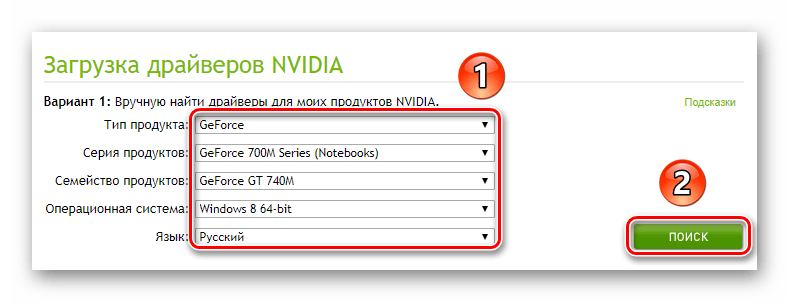
Спосіб 8: тимчасове відключення антивіруса / брандмауера
Антивірусна програма, як і брандмауер Windows 10, може помилково розпізнати файли гри як шкідливі та заблокувати їх. Щоб виключити це, необхідно тимчасово відключити захисні засоби операційної системи і запустити Just Cause 2. Для цього скористайтеся відповідними посібниками на нашому сайті, перейшовши за посиланнями нижче.
Детальніше: Відключаємо антивірус / брандмауер Windows 10
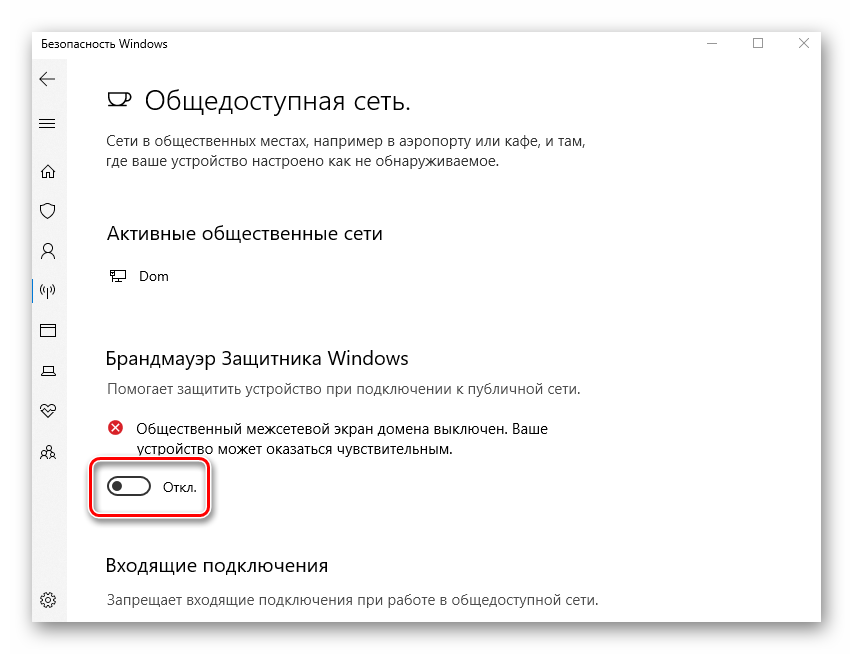
Якщо проблеми з вильотами дійсно були усунені, значить, причина полягала в антивірусі і брандмауері. Але залишати їх відключеними небезпечно, так як інше шкідливе програмне забезпечення може проникнути в систему і нашкодити їй. В такому випадку потрібно помістити виконуваний файл Just Cause 2 в виключення захисних засобів Windows 10. На нашому сайті є відповідні інструкції на цю тему, при необхідності скористайтеся ними, перейшовши за посиланням нижче.
Додаємо в виключення в антивірус / брандмауер Windows 10
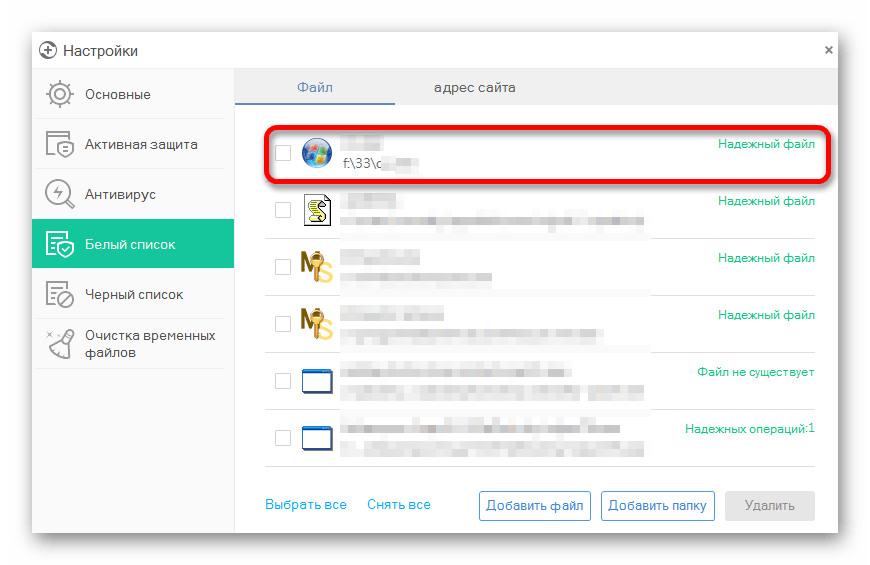
Спосіб 9: перевірка цілісності ігрових файлів
В процесі роботи за комп'ютером могли пошкодитися файли гри, що і стало причиною раптових вильотів під час геймплея. Це також може бути наслідком впливу вірусів. У будь-якому випадку слід перевірити цілісність ігрових даних і при виявленні будь-яких порушень провести їх відновлення. Робиться це за допомогою вбудованих інструментів лаунчер Steam. Необхідно перейти в властивості Just Cause 2 і запустити відповідну процедуру.
На нашому веб-сайті є окрема стаття, яка детально описує цей процес. При необхідності перейдіть за посиланням нижче, щоб ознайомитися з нею.
Детальніше: перевірка цілісності ігрових файлів у Steam
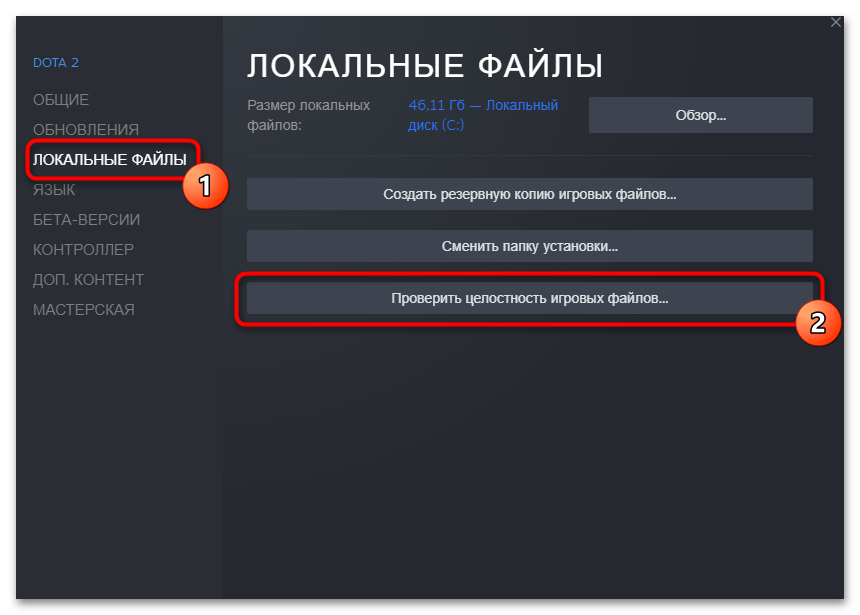
Якщо Just Cause 2 ви встановлювали за допомогою завантаженого з інтернету інсталятора, інструменту для перевірки цілісності файлів не буде, доведеться зробити повну переустановку. Цю процедуру умовно можна розділити на два етапи: видалення і повторна інсталяція. Якщо ви не впевнені, що все зробите правильно, зверніться за допомогою до відповідного керівництва на нашому сайті, перейшовши за посиланням нижче.
Детальніше: встановлення та видалення програм у Windows 10
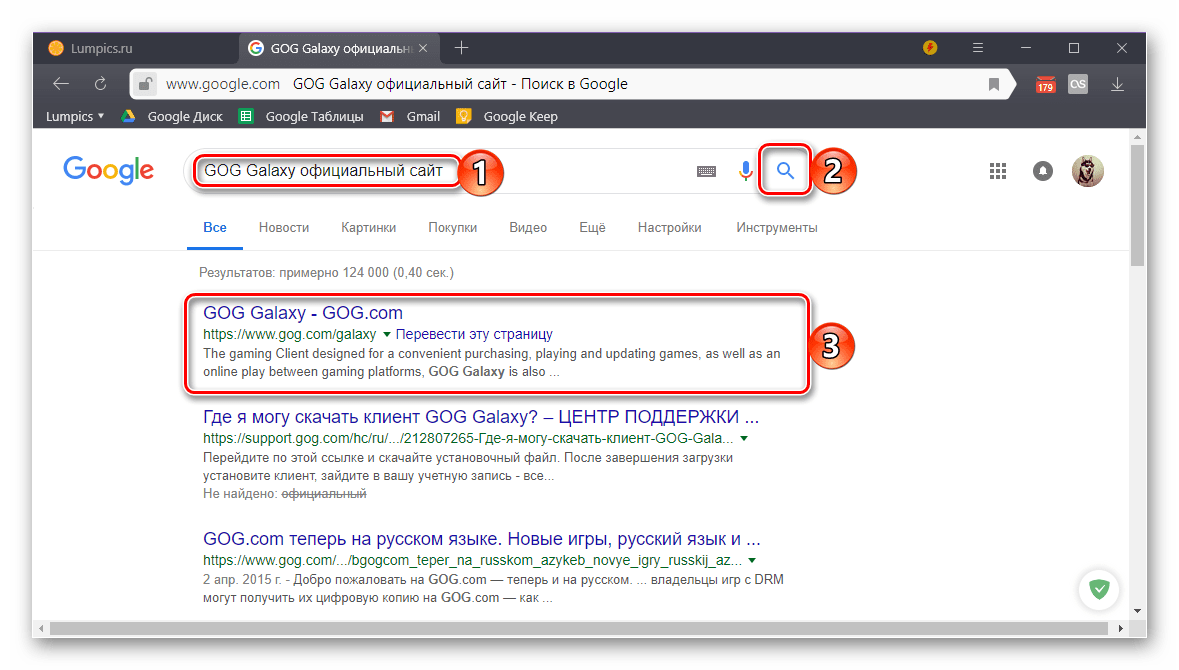
Примітка! повторну інсталяцію Just Cause 2 рекомендується виконувати за допомогою установника, завантаженого з іншого джерела, так як є ймовірність, що попередній був пошкоджений спочатку.
Спосіб 10: відключення накладок
Якщо вильоти в Just Cause 2 у вас трапляються при запуску гри через Steam, є ймовірність, що на це впливають вбудовані в лаунчер оверлеї. Відповідно, для усунення проблеми їх необхідно відключити. Робиться це в налаштуваннях програми. Спочатку відкрийте меню «Steam» , що знаходиться у верхньому лівому кутку вікна, а потім клікніть по пункту «Налаштування» .
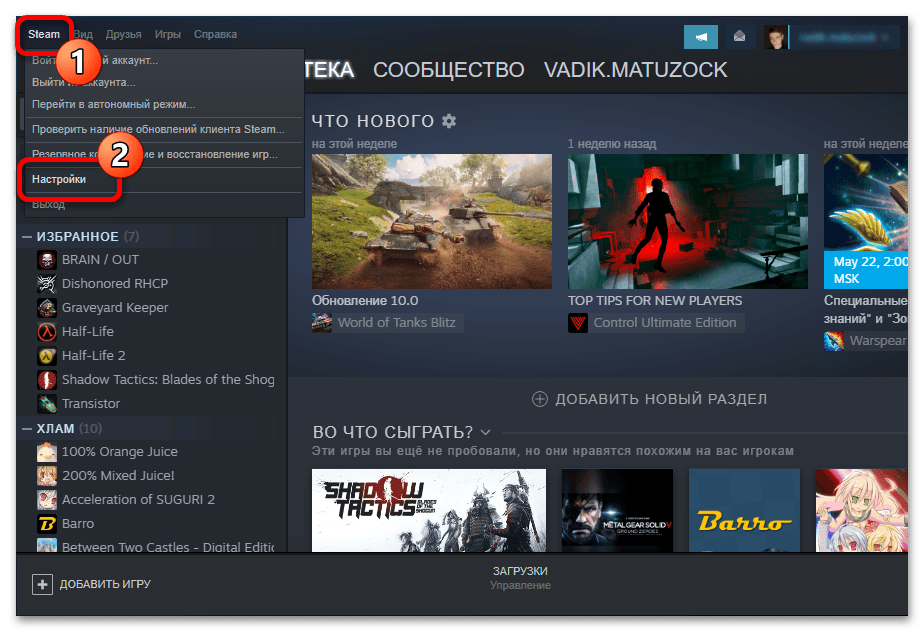
У вікні, скориставшись навігацією в лівій частині, перейдіть у вкладку «у грі» і в основній області зніміть позначку з пункту «увімкнути накладання Steam у грі» . На завершення клацніть по кнопці «ОК» , щоб внесені зміни збереглися.
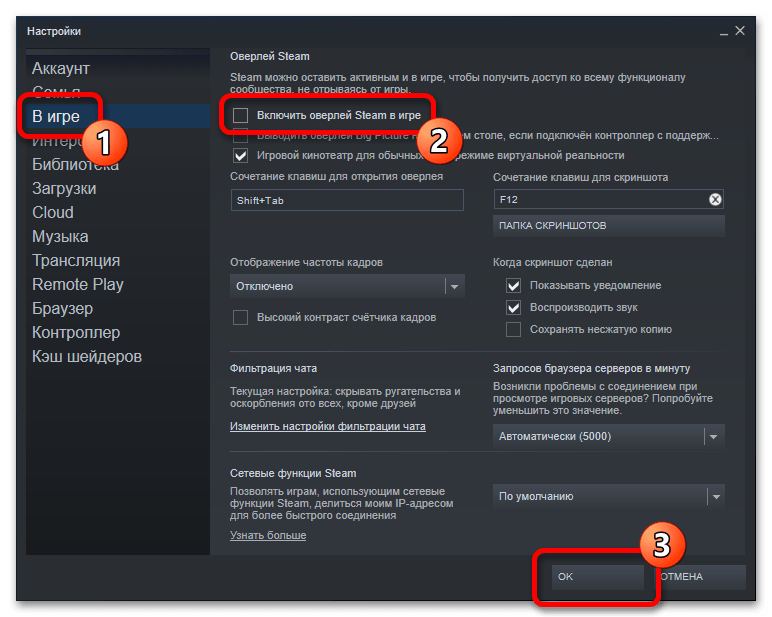
Спосіб 11: відновлення системних файлів
В процесі роботи за комп'ютером через необережних дій користувача могли пошкодитися системні файли, що знаходяться в папці «Windows» на диску C . Вручну відновити їх ніяк не можна, для цих цілей в операційній системі передбачена спеціальна консольна утиліта. Спосіб її використання досить простий: необхідно відкрити «командний рядок» , ввести команду зі спеціальними параметрами і натиснути клавішу Enter . Детальніше про це розповідається в іншій статті на нашому сайті. При необхідності ознайомтеся з викладеною там інформацією, перейшовши за посиланням нижче.
Детальніше: Перевірка та відновлення цілісності системних файлів у Windows 10